UTILIZAR FOTOGRAMAS
Un fotograma viene a ser en Flash un instante o momento de una película, es un equivalente a cuadro de un film. Cuanto más fotogramas existan más duración tendrá la película flash. Es posible agregar, mover, eliminar, cortar, pegar y limpiar fotogramas.
Al hacer un click derecho, sobre un fotograma Flash muestra un menú contextual, como indica la figura.

Fotograma Clave (Keyframe)
Son usados cuando se quiere realizar un cambio en determinado punto de la película. Son usados cuando hay interpolación de movimiento o interpolación de forma. Cuando se inserta un fotograma clave, automáticamente el contenido del fotograma anterior es traído a este nuevo punto de la película.
Etiquetas de los fotogramas (Frame Label)
Son usados para identificar algún fotograma en particular en la línea de tiempo. Para ingresar una etiqueta se debe hacer un click en el fotograma y luego en el panel Propiedades ingrese el nombre de la etiqueta:

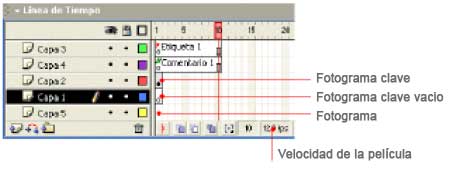
OPERACIONES CON FOTOGRAMAS
Como insertar Fotogramas
- Seleccione un fotograma en la línea del tiempo y de clic derecho, luego seleccione insertar fotograma.
Como insertar Fotogramas claves
- Seleccione el fotograma que desea que sea fotograma clave y da clic derecho y luego escoge insertar fotograma clave.
Operaciones claves con fotogramas
- También puede insertar fotograma clave seleccionando el fotograma y luego ir a insertar > fotograma clave.
- También puede seleccionar el fotograma y oprimir la tecla F6
Operaciones Varias con fotogramas - Para eliminar un fotograma, fotograma clave o secuencia de fotogramas, seleccione el fotograma, fotograma clave o secuencia y elija Insertar > Eliminar fotograma o haga clic con el botón derecho del ratón (Windows) o con la tecla Control presionada (Macintosh) en el fotograma, fotograma clave o secuencia y elija Eliminar fotograma del menú contextual. Los fotogramas de alrededor permanecen intactos.
- Para mover un fotograma clave o secuencia de fotograma y su contenido, arrastre el fotograma clave o secuencia hasta la ubicación deseada.
- Para alargar la duración de un fotograma clave, arrastre con la tecla Alt presionada (Windows) o con la tecla Opción presionada (Macintosh) el fotograma clave hasta el fotograma final de la nueva duración de la secuencia.
- Para copiar un fotograma clave o una secuencia de fotograma arrastrando, con la tecla Alt (Windows) u Opción (Macintosh) presionada, haga clic y arrastre el fotograma clave a la nueva ubicación.
- Para copiar y pegar un fotograma o una secuencia de fotogramas, seleccione el fotograma o secuencia y elija Editar > Copiar fotogramas. Seleccione un fotograma o secuencia que desee reemplazar y elija Editar > Pegar fotogramas.
- Para convertir un fotograma clave en fotograma, seleccione el fotograma clave y elija Insertar > Borrar fotograma clave o haga clic con el botón derecho del ratón (Windows) o presione la tecla Control y haga clic (Macintosh) en el fotograma clave y elija Borrar fotograma clave en el menú contextual. El fotograma clave eliminado y todos los fotogramas hasta el fotograma clave siguiente se sustituirán con el contenido del fotograma que preceda al fotograma clave eliminado.
Para cambiar la longitud de una secuencia interpolada, arrastre el fotograma clave inicial o final a la derecha o a la izquierda. Para agregar un elemento de la biblioteca al fotograma clave actual, arrastre el elemento desde el panel Biblioteca hasta el escenario.
MANEJAR INTERPOLACIÓN
La interpolación de formas, consiste en hacer que un objeto en el escenario de Flash cambie su forma física. Por ejemplo, podemos hacer que un círculo se transforme en un rectángulo.
Para realizar una interpolación de formas, tenemos que hacer uso de "Fotogramas clave vacíos", ya que éste nos permite crear un vacío en la línea del tiempo, el cual nos permitirá crear otras formas u objetos.
Para este capítulo, haremos un ejemplo simple, comencemos:
1- Arriba en la parte izquierda del escenario, dibuja 3 rectángulos con la herramienta "Rectángulo"(Rectagle tool).
En la línea del tiempo, podrás observar que estamos haciendo uso del fotograma 1, de la capa 1.
2- Haz click en el fotograma 4, después presiona la tecla F6, para crear fotogramas claves.
3- Después haz click en el fotograma 17 y presiona la tecla F7 para crear un fotograma clave vacío.
Observa la línea del tiempo, y verás que la cabeza lectora está sobre un fotograma que no contiene nada; es exactamente en ese fotograma vacío en donde crearemos la imagen en la que se transformarán los rectángulos anteriormente dibujados.
4- Click en la "Herramienta de texto" del panel de herramientas y en la parte derecha de abajo del escenario, escribe la palabra "WEB", después haz click en la "Herramienta Flecha", con el texto seleccionado, haz la siguiente combinación de teclas: CTRL + B, dos veces.
La combinación de teclas CTRL + B, hará que el texto se separe, para que Flash interprete cada letra como una imagen individual, de lo contrario Flash interpretará a la palabra "WEB" como una sóla imagen y la interpolación de formas no funcionará.
5- Ahora dirígete al fotograma 30 y presiona F6 para alargar el tiempo de duración de los objetos en la línea del tiempo.
6- Regresa al fotograma 4, click sobre él, y ve hacia el panel de "Propiedades" que normalmente está ubicado en la parte de abajo del entorno de Flash, (si no lo puedes visualizar ve al menú principal, click en Ventana>Propiedades); en el mencionado panel existe una opción llamada "Interpolación"(Tween), puedes desplegar el combo de opciones y elige la opción "Forma"(shape).
Puedes ver que en la línea del tiempo de la capa 1, aparece el color verde junto con una flecha que debe extenderse desde el fotograma 4 hasta el 17; es ahí exactamente donde se realiza la interpolación de formas; como muestra la siguiente imagen:

TÉCNICAS DE ANIMACIÓN
- TÉCNICA POR MOVIMIENTO TÉCNICA POR FORMA TÉCNICAS DE ANIMACIÓN
- 2. • Se utiliza un KeyFrame por cada movimiento o cambio. • Es la técnica tradicional. • Se identifica en la línea del tiempo de la sig. Forma:
- 3. • Es conocida como técnica Motion Tween. • Utiliza solo 2 Keyframes para realizar sus movimientos: – Un keyframe inicial (punto de origen). – Un keyframe final (punto destino). • Se identifica en la linea del tiempo con un fondo color lila o moradito y una flecha.
- 4. PASOS: 1. Insertar el Keyframe inicial: creando el objeto que se desea animar. 2. Botón derecho sobre el fotograma inicial y elegir la opción “Crear Interpolación de Movimiento”. 3. Insertar el Fotograma Final: eligiendo de la línea del tiempo la duración, click derecho insertar un fotograma clave. En este fotograma se especifica a donde deseamos que aparezca el objeto o el tamaño.
- 5. Implementación de Imágenes con la Técnica Motion Tween. Las imágenes se insertan en flash mediante la siguiente ruta: Archivo, Importar, importar a la biblioteca. Después, arrástrala al escenario y conviértela en símbolo: a) toca la imagen y oprime F8. b) selecciona la opción: Gráfico.
- 6. Después puedes aplicarle cualquiera de las opciones de la Barra de Propiedades: ALFA = Permite decolorar o colorar la imagen como una transparencia.






















